Cara Mengembalikan Setting Default Brush / Tools di Clip Studio Paint
Cara Mengembalikan Setting Default Brush / Tools di Clip Studio Paint dan Manga Studio - Halo sahabat Blografise! Disini saya akan berbagi ilmu yang bermanfaat untuk teman-teman semuanya berkaitan dengan software Clip Studio Paint / Manga Studio.
Cara mengembalikan setting bawaan / default brush maupun tools lainnya di Clip Studio Paint atau Manga Studio caranya sangat mudah, namun kita memerlukan sedikit tips dan trik untuk bisa mengembalikan setting bawaan software ini.
Pada akhir artikel ini saya juga telah menyiapkan sebuah video tutorial di channel youtube Blografise jika kalian merasa ada yang tidak kalian pahami pada artikel ini. Tenang saja, videonya tidak klik bait dan durasinya hanya 4 menitan saja kok. Jadi disini kita akan me-reset ulang semua setting brush dan tools kembali ke setting original bawaan aslinya.
Sebelum memulai tutorial cara mengembalikan setting default brush maupun tools lainnya di software clip studio paint atau manga studio, saya akan memberikan peringatan terlebih dahulu. INGAT !!! Saat memutuskan untuk menjalankan tutorial ini, pastikan kalian memang sudah ikhlas dan memang membutuhkan setting bawaan software ini. Kenapa? Karena tutorial ini akan menghapus semua brush atau tools lainnya yang pernah kalian ubah maupun modifikasi dan kembali ke setting awal saat pertama kali menginstall software ini.
Tapi keuntungan menjalankan tutorial ini juga sangat bermanfaat untuk kamu yang salah mengubah atau menghapus setting tertentu sehingga setting toolsnya menjadi tidak lengkap atau acak-acakan. Kamu bisa mengembalikan setting original bawaan dari clip studio paint dan manga studio dan kembali mengubah atau memodifikasi kembali setting default tools tersebut sesuka hati.
Cara Mengembalikan Setting Default Brush / Tools lainnya di Clip Studio Paint atau Manga Studio
Dibawah ini adalah 5 langkah yang saya rangkum terkait cara mengembalikan setting default brush / tools lainnya yang sangat mudah untuk dilakukan namun membutuhkan kejelian. Kalau kalian salah atau nge-skip salah satu langkah, maka dipastikan kalian akan gagal untuk mengembalikan setting toolsnya ke default. Jadi perhatikan baik-baik tutorial dibawah ini yaa.
1. Pastikan software Clip Studio Paint / Manga Sudah Ditutup
Jika kamu sedang menjalankan software Clip Studio Paint atau Manga Studio, maka close atau tutup terlebih dahulu ya software tersebut. Jika kamu melakukan tutorial ini saat software ini sedang berjalan maka tampilan box resetnya nggak mau keluar nantinya.
2. Klik Icon Clip Studio Paint / Manga Studio Satu Kali
Icon yang saya maksud disini adalah Icon yang berfungsi untuk menjalankan software Clip Studio Paint / Manga Studio yaa. Biasanya Iconnya berbentuk logo Clip Studio Paint Atau Manga Studio.
Untuk Icon software Clip Studio Paint di bagian Desktop, contohnya adalah seperti ini.
Kalau untuk Manga Studio kalian bisa klik Icon yang menunjukkan huruf M yaa! Oh iya, atau bisa juga kalian langsung mengunjungi folder asli dari Icon yang berfungsi untuk menjalankan software Clip Studio Paint seperti gambar dibawah ini.
INGAT! Klik sekali saja ! Cuma dipilih doang, ngga langsung dibuka software nya yaa Sahabat Blografise!
3. Tekan Tombol Shift di Keyboard
Setelah kita mengklik satu kali icon untuk menjalankan softwarenya, klik dan tahan tombol Shift dan jangan pernah melepaskan tombol shift tersebut. Lalu kita lanjut ke langkah yang ke empat.
4. Klik Kembali Icon Clip Studio Paint / Manga Studio Sebanyak 2 kali
Kamu masih menahan tombol shift bukan? Nah, jika masih, maka langkah selanjutnya adalah mengklik 2 kali icon software Clip Studio Paint / Manga studio untuk menjalankan software tersebut. Ingat!!! Masih jangan lepaskan tombol shift pada keyboard hingga software Clip Studio Paint / Manga Studio terbuka dan muncul tampilan box reset seperti yang akan saya tunjukkan pada langkah kelima.
5. Pilih Brush Atau Tools Yang Ingin Diubah ke Setting Default / Bawaan
Jika kalian melakukannya dengan benar, maka box reset setting brush atau tools lainnya akan keluar seperti ini. |
Ada banyak pilihan setting yang bisa kita reset ke default atau bawaan original setting Clip Studio Paint / Manga Studio. Dan di kotak merah yang saya tandai pada gambar diatas adalah penjelasan terkait setting yang akan kembali ke versi awal jika kamu men-ceklis atau mencentang pilihannya.
Kita bisa mengubah banyak setting ke original default software Clip Studio Paint / Manga Studio yaitu mengembalikan setting default semua tools atau hanya sekedar mengubah ukuran, bentuk dari brush. Selain itu di tampilan box reset ini juga mengubah color set, gradasi, ukuran default canvas, setting layer, material, preferences, workspace, shortcut setting dan masih banyak lagi !
Pilih dan centang setting tools yang ingin diubah ke original default setting sesuai kebutuhan kamu. Jika kamu sudah memilih tools yang ingin kamu ubah, maka klik OK untuk mengembalikan tools yang kamu pilih agar kembali ke versi awal seperti saat pertama kali kita install. Nantinya akan keluar satu tampilan box lagi dan kamu pilih OK lagi.
Selesai...! Coba deh kalian cek toolsnya! Pasti sudah kembali ke setting default atau original bawaan clip studio paint / manga studio. Dan itu sajalah tutorial yang bisa saya bagikan pada artikel kali ini
Jika kalian tidak mengerti penjelasan secara tertulis pada artikel ini, kalian bisa mengunjungi Channel Youtube Blografise dan menonton tutorial lebih lengkapnya pada video dibawah ini.
Semoga bisa membantu dan semoga bermanfaat untuk sahabat Blografise yaa! Jangan lupa untuk mengunjungi artikel lainnya maupun label clip studio paint di Blografise yang pastinya bermanfaat untuk teman-teman semuanya.
Oh iya... Jangan lupa untuk dukung Blografise di Youtube dengan like, subscribe agar Blografise bisa semakin meluas dan memberikan manfaat ke banyak orang.




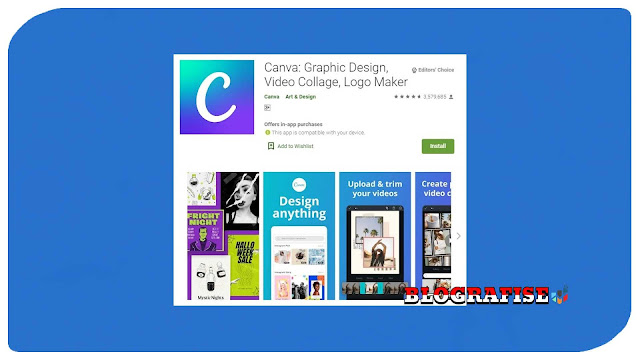

Komentar
Posting Komentar